Conitech KIOWA CN400WL125 proteggere rete Wireless
Per proteggere la connessione wireless o wifi del vostro Conitech KIOWA CN400WL125 aprite il vostro Browser (Internet Explorer, Safari, Firefox, Opera, Chrome, etc) e digitate nella barra degli indirizzi 192.168.0.1 (indirizzo del vostro modem router wireless Conitech KIOWA CN400WL125)
visualizzere la finestra di login sottostante: digitate come Username = admin e come Password = admin
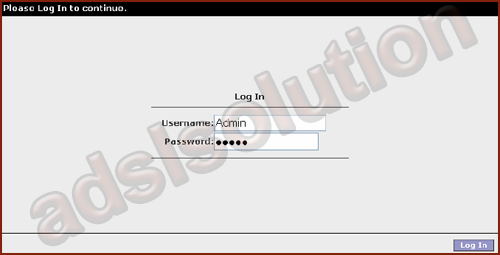
ci troveremo nella schermata principale (Gui - interfaccia grafica) del Conitech KIOWA CN400WL125: andiamo su "WIRELESS" nel menù in alto (Punto 1) e poi su "Setup" nel menu laterale (Punto 2)
vedi Immagine sottostante
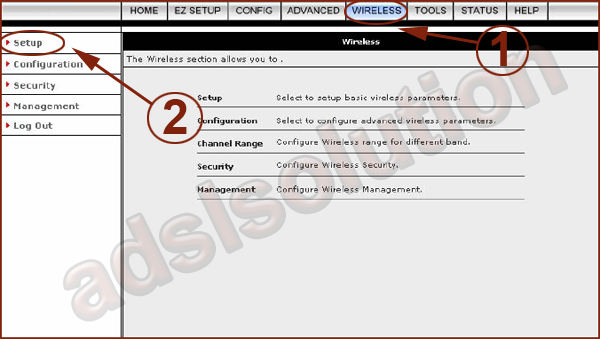
in questa schermata accertiamoci che la funzionalità wireless sia attiva, spuntiamo la voce "Enable AP" come evidenziato nell'immagine sottostante e successivamente su "SSID" mettiamo il nome che vogliamo dare alla nostra connessione wireless; infine clicchiamo su "Apply"
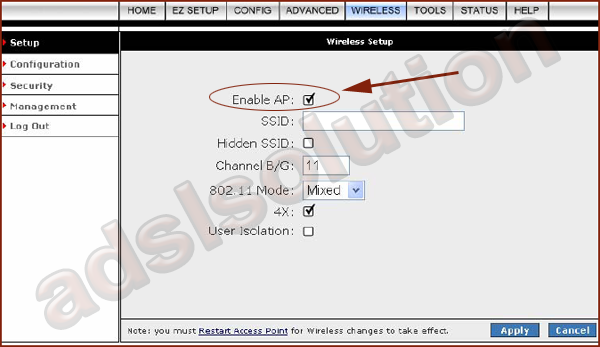
ora ci ritroveremo nella schermata della sezione Wireless del nostro Conitech KIOWA CN400WL125: qui sempre nel menù a sinistra clicchiamo su "Security" e ci troveremo nella schermata dove possiamo impostare il tipo di protezione per la nostra wireless; possiamo impostare come protezione wireless la WEP, la WPA o tramite server Radius (protezione per Aziende). In questo tutorial vi spiegheremo come impostare la protezione WPA certamente più sicura della protezione WEP oramai superata.
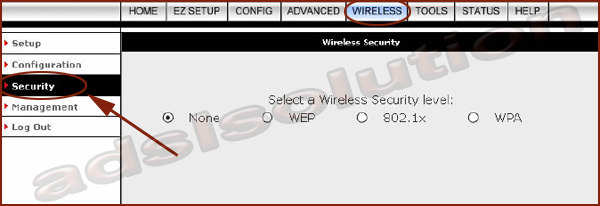
come evidenziato nell'immagine sottostante spuntiamo la voce WPA e poi la voce PSK String: inseriamo la password wireless desiderata (da un minimo di 8 ad un massimo di 63 caratteri alfanumerici, cioè lettere e numeri). Infine clicchiamo su "Apply"
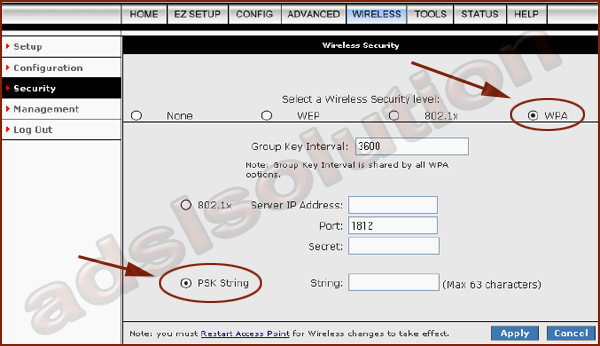
Salviamo la configurazione su "TOOLS" (Punto 1), poi su "System Commands" (Punto 2) e infine su "Save All" (punto3)
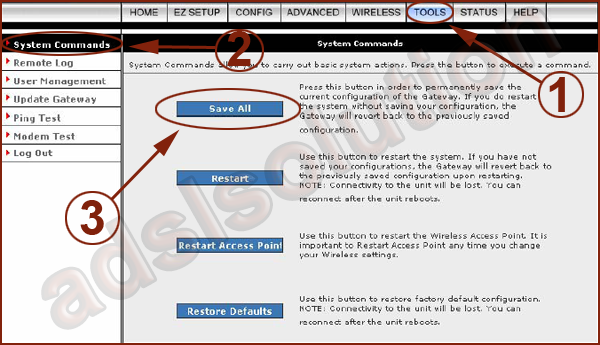
Attendiamo che il router si riavvii ed avremo protetto la conessione wireless del modem router wireless Conitech KIOWA CN400WL125.
